Jak odzyskać dostęp do dysku twardego, naprawić błąd uniemożliwiający otwarcie dysku twardego

W tym artykule pokażemy Ci, jak odzyskać dostęp do dysku twardego w przypadku awarii. Sprawdźmy!
Ekrany monitorów komputerowych są szeroko używane przez miliardy ludzi na całym świecie. Wiele osób lubi nawet podłączyć drugi monitor do komputera osobistego (PC) lub laptopa. Zasadniczo korzystanie z tych monitorów jest bardzo łatwe i proste. Wszystko, co musisz zrobić, to poprawnie podłączyć monitor i upewnić się, że system go wykryje. Twój monitor zacznie działać poprawnie. Ale działa to tak długo, jak długo nie masz żadnych problemów z wyświetlaniem monitora komputera.
Wyobraź sobie, że masz zamiar zaprezentować ważną prezentację za pomocą swojego monitora lub masz ważną wideokonferencję do wzięcia udziału. Jak byś się czuł, gdyby Twój monitor komputera miał wtedy problemy z wyświetlaniem? Sfrustrowany, prawda? Ale nie musisz już być przygnębiony ani sfrustrowany, ponieważ możesz łatwo rozwiązać problemy z wyświetlaniem monitora. Jeśli chcesz dowiedzieć się więcej, przeczytaj cały artykuł, aby zostać ekspertem od rozwiązywania problemów z monitorem!
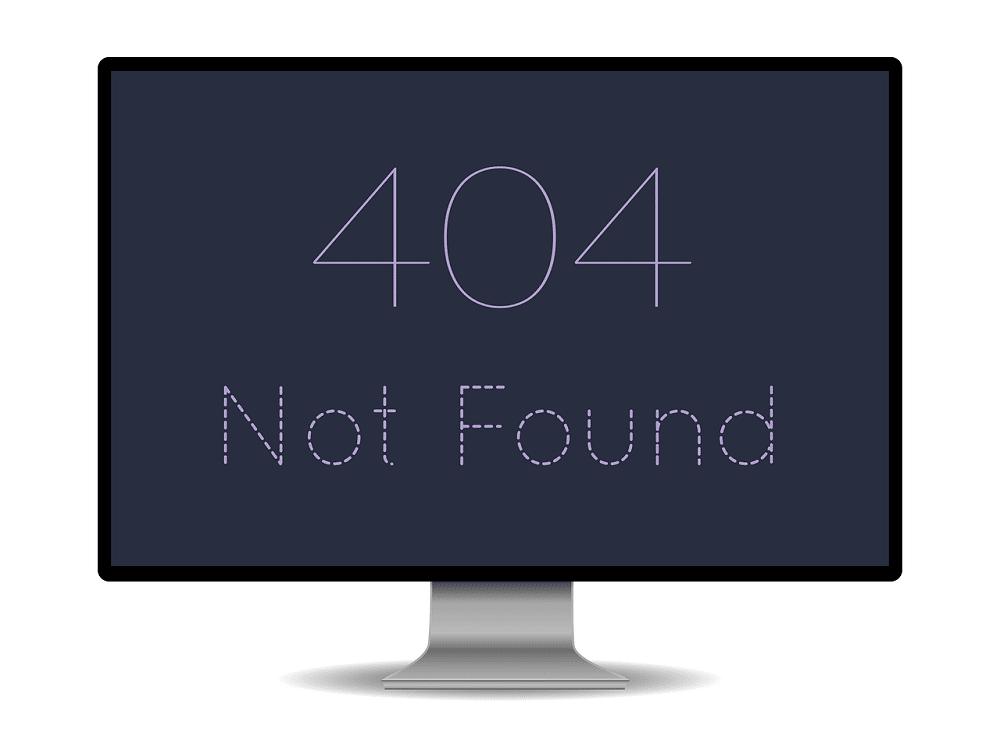
Zawartość
Wyświetlacz monitora komputera może powodować wiele problemów. Niektóre z nich to brak błędów sygnału, zniekształceń, migotania, martwych pikseli, pęknięć lub pionowych linii. Niektóre problemy możesz rozwiązać samodzielnie, a niektóre wymagają wymiany monitora. Zapoznaj się z całym artykułem, aby dowiedzieć się, jak naprawić wyświetlacze monitora komputerowego i określić, kiedy należy wymienić monitor.
Oto kilka typowych problemów i sposobów ich rozwiązywania. Przeczytaj artykuł i napraw swoje błędy już teraz!
Jednym z najczęstszych błędów podczas podłączania monitora (podstawowego lub dodatkowego) jest komunikat Brak sygnału na ekranie. Jest to również jeden z najłatwiejszych problemów, które możesz rozwiązać. Odebranie tego rodzaju wiadomości na ekranie oznacza, że monitor jest włączony, ale komputer nie wysyła danych wizualnych do monitora.
Aby naprawić błąd braku sygnału,
a. Sprawdź połączenia kabli: Luźny styk w połączeniach kabli monitora może spowodować wyświetlenie przez monitor komunikatu Brak sygnału . Sprawdź, czy prawidłowo podłączyłeś kable. Możesz także usunąć lub odłączyć kabel i podłączyć go ponownie. Sprawdź, czy monitor wyświetla teraz prawidłowo ekran systemu Windows.
b. Uruchom ponownie monitor: oznacza to po prostu wyłączenie i włączenie ekranu monitora. Możesz po prostu wyłączyć monitor i włączyć go po kilku sekundach, aby sprawdzić, czy problem nadal występuje. Monitor powinien teraz rozpoznawać wejście wideo i wyświetlać je poprawnie.
C. Spraw, aby system Windows wykrył monitor: w przypadku korzystania z monitora dodatkowego monitor może nie pokazywać sygnału, jeśli system Windows nie wykrył ekranu monitora komputera. Aby system Windows wykrył drugi monitor,
Twój komputer powinien teraz wykryć monitor, a problem powinien zniknąć.
D. Zmień port karty graficznej: Jeśli używasz karty graficznej z kilkoma portami wyjściowymi, spróbuj zmienić port. Jeśli masz uszkodzony port, przełączenie na inny pomoże rozwiązać problem.
mi. Zaktualizuj sterowniki: Upewnij się, że korzystasz z najnowszych sterowników ( Sterowniki graficzne ). Jeśli nie, musisz zaktualizować sterowniki, aby zapewnić doskonałe działanie wyświetlaczy monitora.
F. Zmień kabel do transmisji danych: Musisz rozważyć zmianę kabla do transmisji danych na alternatywę, taką jak HDMI , zwłaszcza jeśli używasz bardzo starego kabla do transmisji danych, takiego jak VGA.
Jeśli kabel jest luźno podłączony, może wystąpić migotanie ekranu. Jeśli sytuacja się powtarza nawet po sprawdzeniu połączenia kablowego, problem może być spowodowany nieprawidłową częstotliwością odświeżania. Ogólnie rzecz biorąc, monitory LCD używają częstotliwości odświeżania 59 lub 60 Hz, podczas gdy kilka monitorów premium używa 75, 120, a nawet 144 Hz.
1. Przejdź do ustawień wyświetlania (tak jak to zrobiliśmy w jednej z powyższych metod).
2. Wybierz Zaawansowane ustawienia wyświetlania .
3. Wybierz Właściwości karty graficznej .
4. W otwartym oknie dialogowym dostosuj częstotliwość odświeżania i kliknij OK .
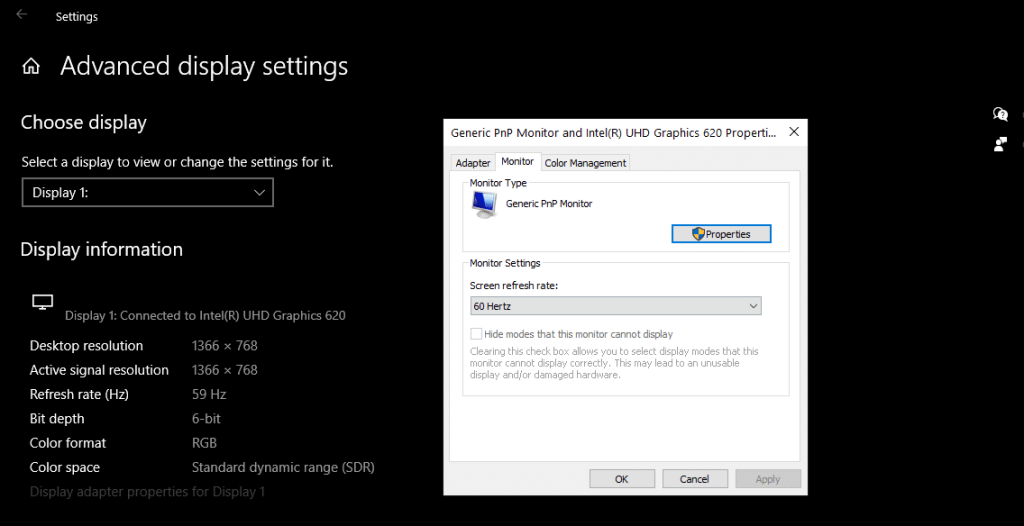
Ekran może czasami migotać z powodu nieprawidłowego zasilania. Możesz więc sprawdzić również swój zasilacz.
Przeczytaj także: Napraw drugi monitor nie wykryty w systemie Windows 10
Zniekształcenie balansu kolorów lub obrazu na ekranie jest również częstym problemem w przypadku monitorów komputerowych. Aby pozbyć się zniekształceń, możesz sprawdzić i wymienić wszelkie uszkodzenia kabli monitora.
1. Otwórz Ustawienia wyświetlania .
2. Ustaw Rozdzielczość wyświetlacza na Zalecana .
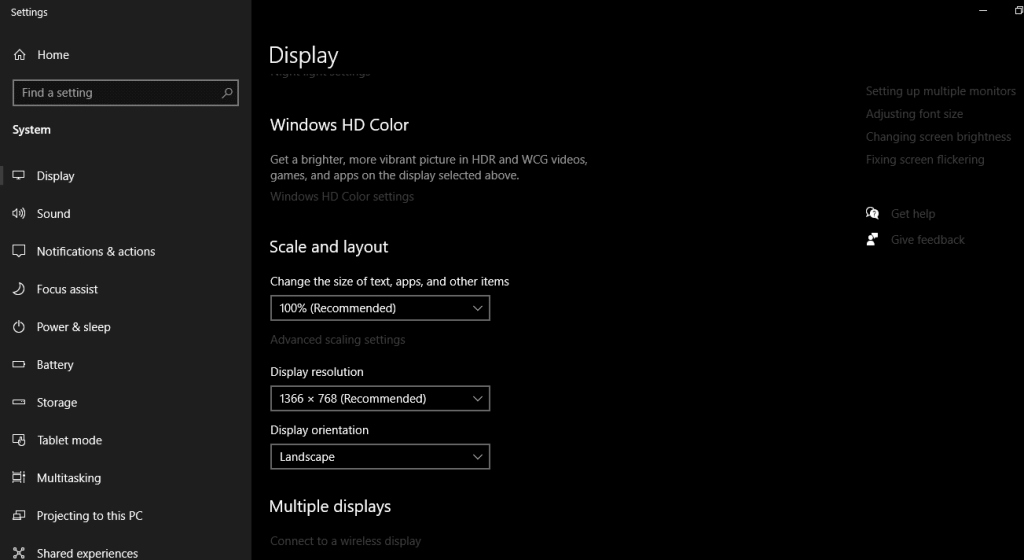
Odinstalowywanie i ponowne instalowanie sterownika:
1. W menu Start wyszukaj Menedżera urządzeń i otwórz go.
2. Kliknij i rozwinąć Pokaż adapterów opcję.
3. Kliknij prawym przyciskiem odpowiednią kartę graficzną.
4. Kliknij opcję Odinstaluj urządzenie .
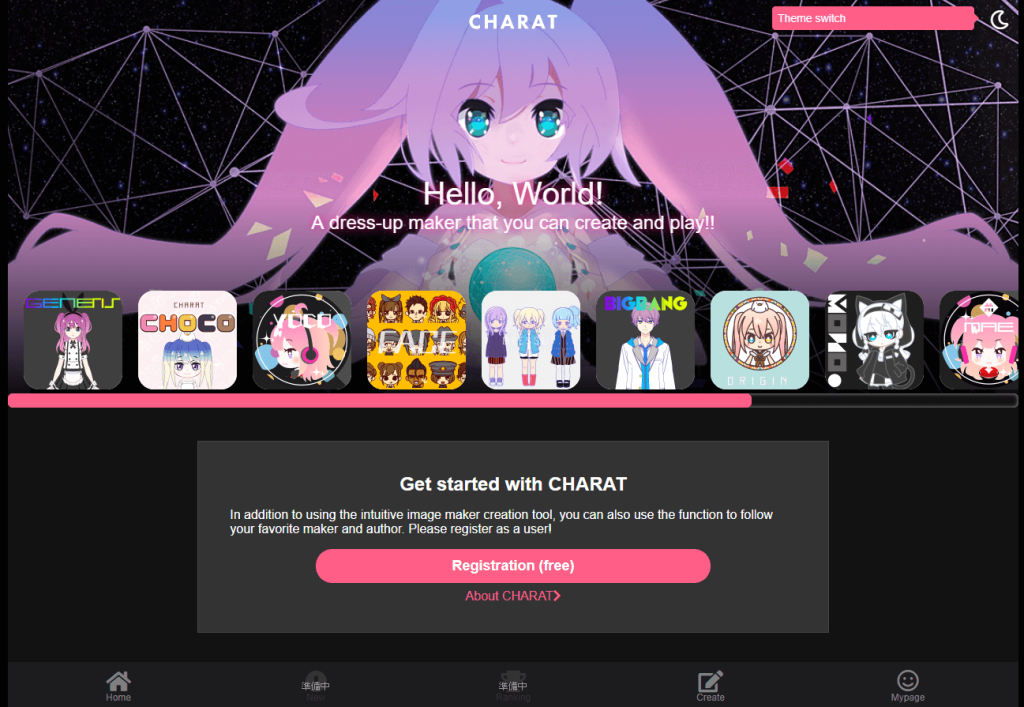
5. Teraz uruchom ponownie komputer i ponownie zainstaluj sterownik urządzenia.
6. Pobierz najnowszy sterownik dla swojego systemu z oficjalnej strony internetowej.
Możesz także spróbować zaktualizować sterownik przed jego odinstalowaniem. Jeśli to rozwiąże problem, nie musisz odinstalowywać i ponownie instalować sterownika.
Martwy piksel lub zablokowany piksel to błąd sprzętowy. Niestety nie da się tego całkowicie naprawić. Zablokowany piksel to taki, który utknął w jednym kolorze, podczas gdy martwe piksele są czarne.
Użyj oprogramowania: Niektóre zablokowane piksele są naprawiane automatycznie po pewnym czasie. Chociaż zablokowane piksele są problemami sprzętowymi, określone oprogramowanie może je ukryć. Na przykład narzędzie Undead Pixel zmienia kolory. To narzędzie może działać dla wielu użytkowników, aby naprawić zablokowane piksele.
Łagodne naciśnięcie: niektórzy użytkownicy zgłaszają, że łagodne naciśnięcie ekranu na uszkodzonym obszarze może naprawić martwe piksele. Możesz to wypróbować. Ale rób to bardzo ostrożnie, ponieważ może to czasami pogorszyć problem.
Wymień monitor: Jeśli kilka pikseli na ekranie jest martwych, musisz rozważyć wymianę problemów z wyświetlaniem monitora komputera. Możesz wymienić go bezpłatnie, jeśli jest to wada fabryczna lub wystąpi w okresie gwarancyjnym.
Przeczytaj także: Jak zmienić częstotliwość odświeżania monitora w systemie Windows 10?
Możesz zobaczyć na ekranie pojedynczą lub zestaw pionowych linii (czarnych lub jednokolorowych) z różnych powodów. Rekomendowane rozwiązania są pomocne w przypadku linii pionowych. Podłącz monitor do innego komputera. Jeśli linie są nadal widoczne, czas wymienić monitor lub jego panel LCD.
W takim przypadku problem dotyczy sterownika karty graficznej. Spróbuj zaktualizować go do najnowszej wersji i ustaw zalecaną rozdzielczość wyświetlania.
Jeśli monitor często się samoczynnie wyłącza, oznacza to, że monitor nie ma wystarczającej mocy. Upewnij się, że monitor otrzymuje wymaganą moc do płynnego działania. Może to również spowodować przegrzanie monitora lub zasilacza.
Jeśli na monitorze widać ciemną plamę lub pęknięcie, nadszedł czas, aby wymienić monitor. Panel LCD monitora jest prawdopodobnie uszkodzony. Nie można go bezpłatnie wymienić, ponieważ tego typu uszkodzenia nie są objęte polityką gwarancyjną większości firm.
Jeśli kiedykolwiek na monitorze pojawi się biały szum, może to być spowodowane podświetleniem monitora. Możesz dostosować jasność ekranu do różnych poziomów i sprawdzić, czy problem nadal występuje. Jeśli tak, być może trzeba będzie wymienić monitor. Większość producentów wymieni to w ramach gwarancji. Jeśli okres gwarancji dobiegł końca, możesz spróbować wymienić tylko żarówki podświetlenia w lokalnym serwisie.
Zalecana:
Mamy nadzieję, że ten przewodnik okazał się pomocny i udało Ci się rozwiązać problemy z wyświetlaniem monitora komputera . Jeśli jednak masz jakiekolwiek wątpliwości, możesz je zapytać w sekcji komentarzy.
W tym artykule pokażemy Ci, jak odzyskać dostęp do dysku twardego w przypadku awarii. Sprawdźmy!
Na pierwszy rzut oka AirPodsy wyglądają jak każde inne prawdziwie bezprzewodowe słuchawki douszne. Ale wszystko się zmieniło, gdy odkryto kilka mało znanych funkcji.
Firma Apple wprowadziła system iOS 26 — dużą aktualizację z zupełnie nową obudową ze szkła matowego, inteligentniejszym interfejsem i udoskonaleniami znanych aplikacji.
Studenci potrzebują konkretnego typu laptopa do nauki. Powinien być nie tylko wystarczająco wydajny, aby dobrze sprawdzać się na wybranym kierunku, ale także kompaktowy i lekki, aby można go było nosić przy sobie przez cały dzień.
Dodanie drukarki do systemu Windows 10 jest proste, choć proces ten w przypadku urządzeń przewodowych będzie się różnić od procesu w przypadku urządzeń bezprzewodowych.
Jak wiadomo, pamięć RAM to bardzo ważny element sprzętowy komputera, który przetwarza dane i jest czynnikiem decydującym o szybkości laptopa lub komputera stacjonarnego. W poniższym artykule WebTech360 przedstawi Ci kilka sposobów sprawdzania błędów pamięci RAM za pomocą oprogramowania w systemie Windows.
Telewizory Smart TV naprawdę podbiły świat. Dzięki tak wielu świetnym funkcjom i możliwościom połączenia z Internetem technologia zmieniła sposób, w jaki oglądamy telewizję.
Lodówki to powszechnie stosowane urządzenia gospodarstwa domowego. Lodówki zazwyczaj mają dwie komory: komora chłodna jest pojemna i posiada światło, które włącza się automatycznie po każdym otwarciu lodówki, natomiast komora zamrażarki jest wąska i nie posiada światła.
Na działanie sieci Wi-Fi wpływa wiele czynników poza routerami, przepustowością i zakłóceniami. Istnieje jednak kilka sprytnych sposobów na usprawnienie działania sieci.
Jeśli chcesz powrócić do stabilnej wersji iOS 16 na swoim telefonie, poniżej znajdziesz podstawowy przewodnik, jak odinstalować iOS 17 i obniżyć wersję iOS 17 do 16.
Jogurt jest wspaniałym produktem spożywczym. Czy warto jeść jogurt codziennie? Jak zmieni się Twoje ciało, gdy będziesz jeść jogurt codziennie? Przekonajmy się razem!
W tym artykule omówiono najbardziej odżywcze rodzaje ryżu i dowiesz się, jak zmaksymalizować korzyści zdrowotne, jakie daje wybrany przez Ciebie rodzaj ryżu.
Ustalenie harmonogramu snu i rutyny związanej z kładzeniem się spać, zmiana budzika i dostosowanie diety to niektóre z działań, które mogą pomóc Ci lepiej spać i budzić się rano o odpowiedniej porze.
Proszę o wynajem! Landlord Sim to mobilna gra symulacyjna dostępna na systemy iOS i Android. Wcielisz się w rolę właściciela kompleksu apartamentowego i wynajmiesz mieszkania, a Twoim celem jest odnowienie wnętrz apartamentów i przygotowanie ich na przyjęcie najemców.
Zdobądź kod do gry Bathroom Tower Defense Roblox i wymień go na atrakcyjne nagrody. Pomogą ci ulepszyć lub odblokować wieże zadające większe obrażenia.













